Team Speak je aplikacija koja omogućava da korisnici pričaju jedni sa drugima preko interneta. Teak Speak sastoji se i on client i od server software-a. Server se ponaša kao domaćin za višestruku klijent konekciju, kompatibilan da podrži veliki broj konekcija ka korisnicima.
Team Speak-ova primena u Counter Strike-u je veoma korisna, pogotovo kada su u pitanju klanski mečevi koji se odvijaju preko intereta, gde komunikacija između igrača može biti ključna stvar u pobeđivanju.
Za one koji nisu upoznati sa Team Speak-om sledi uputstvo za korišćenje.
Za korišćenje Team Speak-a podrazumeva se da posedujete zvučnike i mikrofon i da ispravno rade. Zatim je potrebno da skinete na svoj računar Team Speak Client. Kada je download uspešno završen instalirajte Team Speak Client na svoj računar. Kada je i instalacija uspešno završena pokrenite Team Speak Client.
U sledećih nekoliko koraka biće vam objašnjeno kako da podesite Team Speak Client da funkcioniše pravilno.
1. Pokrenite Team Speak Client. Na slici 1. pokazano je kako izgleda kada je Team Speak se pokrene.
Slika 1.
2. Iz padajućeg menija izaberite Connection i izaberite Connect.
Slika 2.
3. Otvoriće vam se novi prozor u čijem će naslovu pisati Connect to Server. Izaberii tab Local Addressbook i u njemu kliknite sa desnim klikom na Servers. Iz padajućeg menija koji vam se otvori izaberite Add Server.
Slika 3.

4. Kada prihvatite tu opciju, na spisak servera će se dodati nova stavka koju nazovite po želji, ali preporučuje se da se upiše ime servera na koji se konektujete. Sa desne strane prozora pokazaće vam se panel za podešavanje vaše konekcije. Primetićete da je u polje Label već upisano TeamSpeak Server. U Server Address potrebno je da upisete IP adresu vašeg Team Speak Servera, koja je u ovom formatu: xxx.xxx.xxx.xxx:yyyyy. U polje Nickname upišite željeno ime dok je za polja Username i Password potrebno upisati tačne podatke kao na serveru. Ukoliko nemate takve podatke izaberite opciju Annonimys.
Slika 4.
Nakon toga uzivajte u pogodnostima ovog programa ....
Mozete ga skinuti sa adrese : http://www.goteamspeak.com/?page=downloads
